Шаги для восстановления системы в Windows 11

Если вы сталкиваетесь с ошибками или сбоями, следуйте шагам по восстановлению системы в Windows 11, чтобы вернуть ваше устройство к предыдущей рабочей версии.

Панель задач является основным элементом Windows. Она предоставляет доступ и управление приложениями, которые у вас открыты в любое время, а также включает меню «Пуск» для доступа к приложениям и поиска файлов. Однако некоторые пользователи пожаловались, что версия панели задач Windows 11 несколько недостаточна, так как функции, существовавшие в предыдущих версиях, больше не доступны.
Start11 предназначен для исправления этой проблемы, и этот гайд рассматривает, как Start11 лучше, чем панель задач Windows.
Содержание
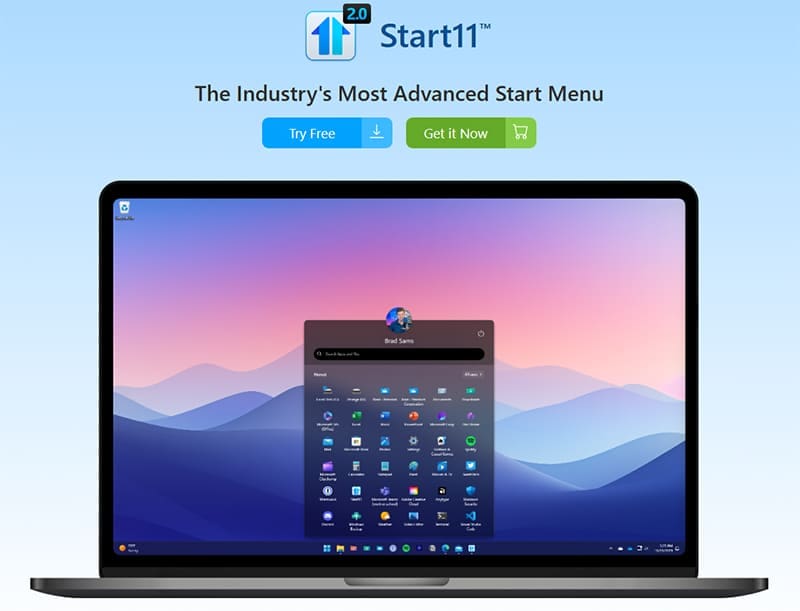
Для тех, кто не знаком, Start11 — это сторонняя замена меню «Пуск» для Windows. Он заменяет стандартную панель задач Windows и меню «Пуск» более продвинутой и настраиваемой альтернативой. Он восстанавливает многие функции предыдущих версий Windows и дает пользователям больше контроля над тем, как выглядит и функционирует их панель задач и меню «Пуск».
Мнения могут различаться относительно того, что лучше: Start11 или панель задач Windows 11, но есть несколько областей, в которых Start11 стремится предложить более высокий уровень удобства, чем Microsoft.
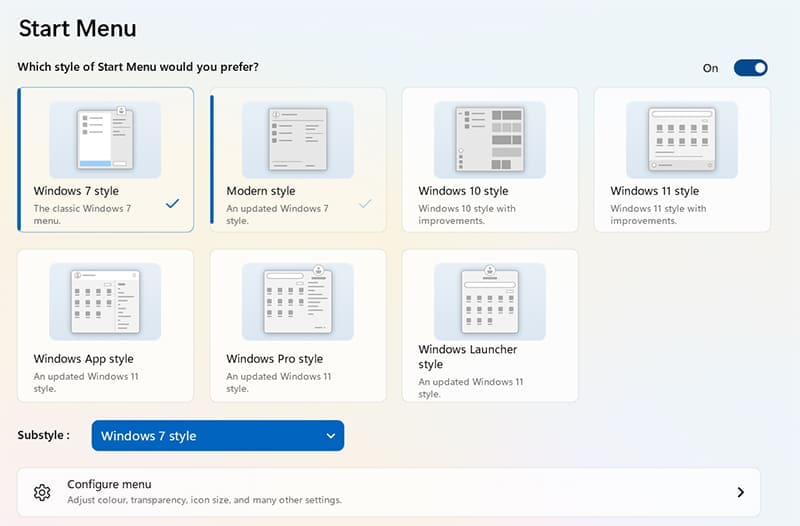
Windows 11 не предлагает много вариантов для настройки внешнего вида и компоновки панели задач или меню «Пуск». Однако Start11 идет в противоположном направлении, предоставляя множество возможных стилей на выбор. Если у вас есть любимый стиль из предыдущих версий Windows, таких как Windows 7 или Windows 10, вы можете переключиться на него на своем устройстве Windows 11.

Это функция, которая многих людей огорчила, когда ее не оказалось в Windows 11 — возможность выровнять панель задач вертикально вдоль левой или правой стороны экрана. Start11 позволяет это сделать, а также предоставляет возможность переместить панель задач в верхнюю часть экрана.
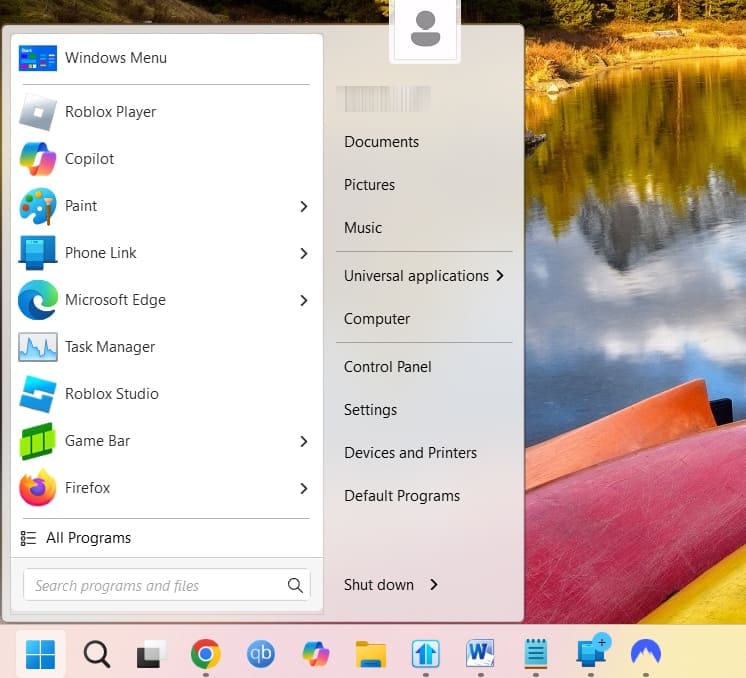
Когда вы нажимаете кнопку «Пуск» с помощью Start11, у вас появляется другое меню, чем вы привыкли в Windows 11. Оно предоставляет больше опций и, во многих случаях, предлагает более чистую компоновку. Оно обеспечивает быстрый доступ к вашим основным приложениям, а также имеет кнопки меню для перехода к вашим документам, панели управления и т.д.
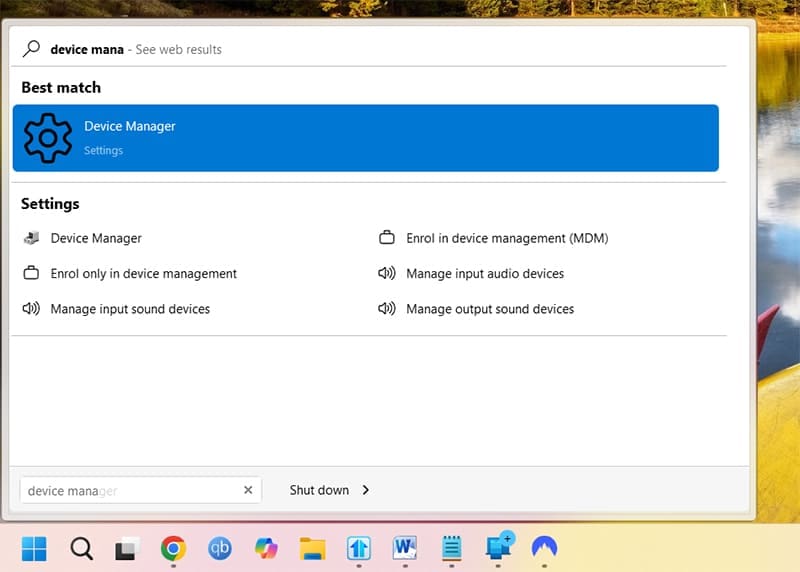
Иногда, когда вы ищете файл или приложение в Windows 11, бывает сложно найти то, что вам нужно. Start11 решает эту проблему и стремится предоставить более точную и надежную поисковую функцию, быстро выводя на экран наиболее вероятное приложение или файл, который вы ищете, вместе с подходящими альтернативными вариантами.
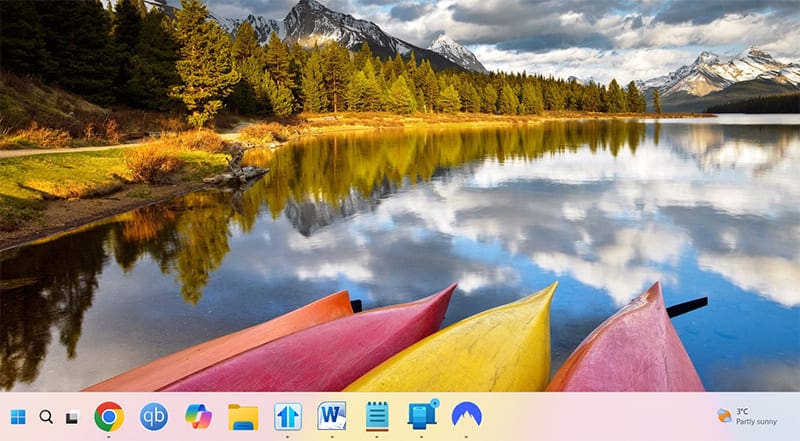
Вы не можете изменить размер панели задач Windows 11 по умолчанию, хотя в предыдущих версиях Windows такая возможность была. Еще раз, Start11 исправляет это. Он позволяет изменять размер панели задач в зависимости от ваших предпочтений и потребностей.
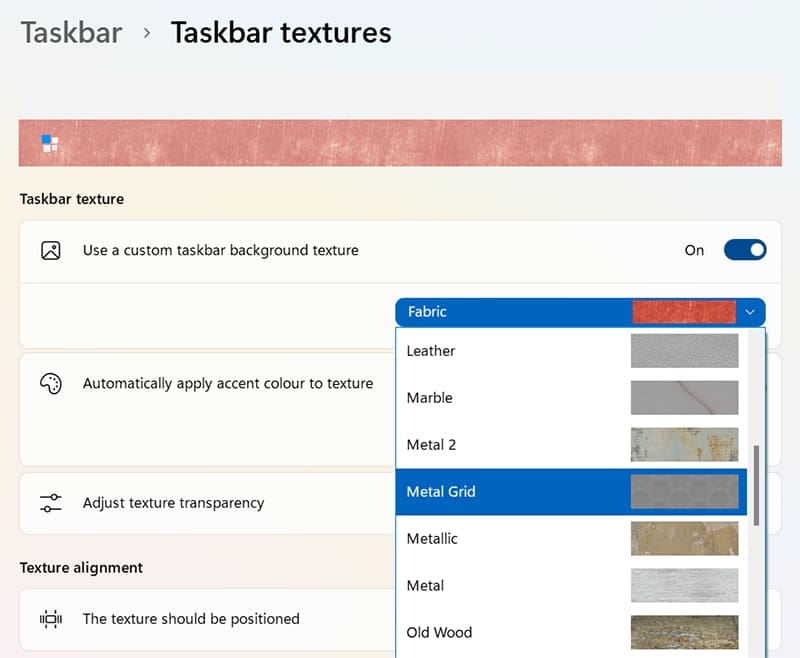
Помимо возможности изменять размер вашей панели задач с помощью Start11, вы также можете изменить ее внешний вид. Вы можете выбирать из различных текстур и тем для панели задач и регулировать их прозрачность. Вы даже можете загрузить собственное изображение для использования в качестве кнопки "Пуск", а не использовать значок Windows по умолчанию.
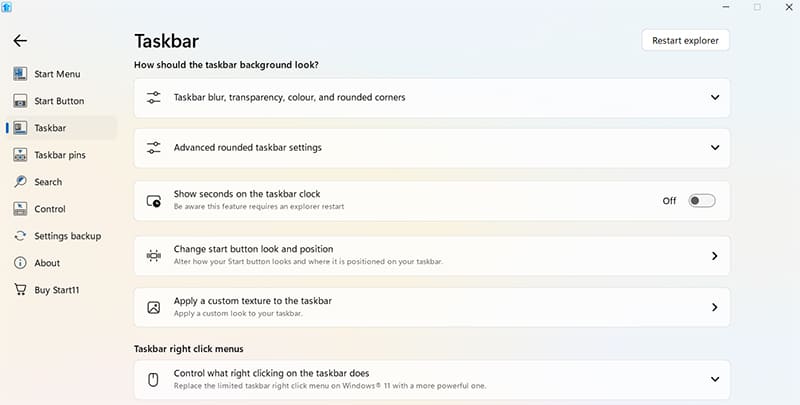
Помимо конкретных функций, указанных выше, Start11 предоставляет вам гораздо больше контроля и опций настройки в том, как вы хотите, чтобы ваша панель задач работала. Вы можете настраивать множество различных элементов, изменять настройки поиска, менять действия при щелчке правой кнопкой мыши по панели задач и многое другое.
Если вы сталкиваетесь с ошибками или сбоями, следуйте шагам по восстановлению системы в Windows 11, чтобы вернуть ваше устройство к предыдущей рабочей версии.
Если вы ищете лучшие альтернативы Microsoft Office, вот 6 отличных решений, с которых можно начать.
Этот учебник показывает, как создать значок ярлыка на рабочем столе Windows, который открывает командную строку в определенной папке.
Узнайте несколько способов исправить поврежденное обновление Windows, если ваша система имеет проблемы после установки недавнего обновления.
Столкнулись с трудностями при установке видео в качестве заставки в Windows 11? Мы покажем, как это сделать с помощью бесплатного программного обеспечения, которое идеально подходит для различных форматов видеофайлов.
Достала функция экранного диктора в Windows 11? Узнайте, как отключить голос диктора несколькими простыми способами.
Хотите отключить диалоговое окно подтверждения удаления на компьютере с Windows 11? Прочитайте эту статью, в которой описываются различные методы.
Как включить или отключить шифрование файловой системы в Microsoft Windows. Узнайте о различных методах для Windows 11.
Если ваша клавиатура добавляет двойные пробелы, перезагрузите компьютер и очистите клавиатуру. Затем проверьте настройки клавиатуры.
Мы покажем вам, как решить ошибку "Windows не может войти в систему, потому что ваш профиль не может быть загружен" при подключении к компьютеру через удаленный рабочий стол.






